在CAD软件中,计算体积是一项常见且重要的操作,尤其在工程、建筑、地质等领域,准确计算土方量、填挖方量、物料体积等对项目设计和成本控制至关重要,CAD提供了多种命令和方法来实现体积计算,这些方法各有适用场景,用户需根据具体需求选择合适的工具,以下将详细介绍CAD中常用的体积计算命令及其操作流程、注意事项等内容。
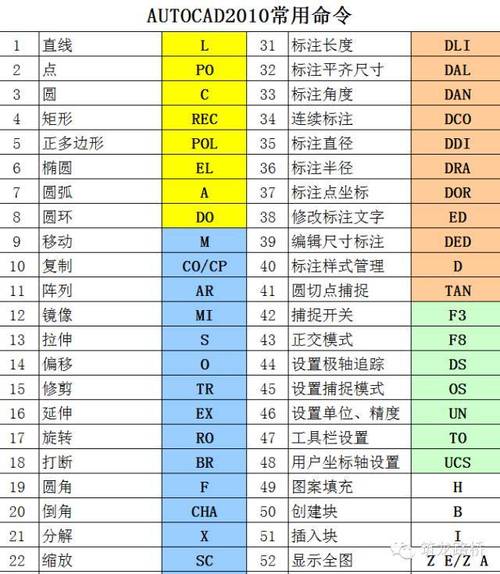
常用体积计算命令及操作方法
MASSPROP(面域/质量特性)命令
MASSPROP命令主要用于计算二维面域或三维实体的物理特性,包括体积、质量、质心、惯性矩等,对于规则的三维实体(如长方体、圆柱体、球体等),通过该命令可快速获取体积信息。
操作步骤:
- 绘制或打开一个三维实体模型(如通过拉伸、旋转、布尔运算创建的实体)。
- 在命令行输入“MASSPROP”并按回车键。
- 根据提示选择要计算的三维实体,按回车键确认。
- 系统将弹出文本窗口,显示实体的体积、表面积、质心坐标等详细信息,同时询问是否将结果保存到文件(可选择是或否)。
注意事项:
- MASSPROP仅适用于三维实体,无法直接对开放曲面或非实体对象进行计算。
- 若对象是二维面域,计算结果为面积而非体积,需确保对象已通过拉伸等方式转换为三维实体。
- 对于复杂组合实体,建议先通过并集、差集、交集等布尔运算合并为一个整体,再进行计算,以确保结果准确性。
REGION(面域)与EXTRUDE(拉伸)命令组合
对于由封闭二维轮廓构成的复杂形状,可通过创建面域并拉伸为三维实体,再结合MASSPROP命令计算体积。

操作步骤:
- 绘制封闭的二维轮廓(如多段线、圆、样条曲线等),确保轮廓无交叉或间隙。
- 输入“REGION”命令,选择封闭轮廓创建面域。
- 输入“EXTRUDE”命令,选择面域,设置拉伸高度或路径,生成三维实体。
- 使用MASSPROP命令计算该实体的体积。
适用场景:
- 适用于非规则但截面一致的物体(如异形柱、管道等)。
- 可通过指定拉伸路径创建沿路径变化的实体,适用于弯曲结构(如弧形梁)。
VOLUME(体积)命令(部分插件或专业模块)
标准CAD版本中未直接名为“VOLUME”的命令,但在某些行业插件(如Civil 3D、AutoCAD Architecture)或第三方工具中,可能提供专门的体积计算功能,Civil 3D中的“体积/土方方量”工具可通过创建地形曲面、计算填挖方量生成体积报告。
操作步骤(以Civil 3D为例):
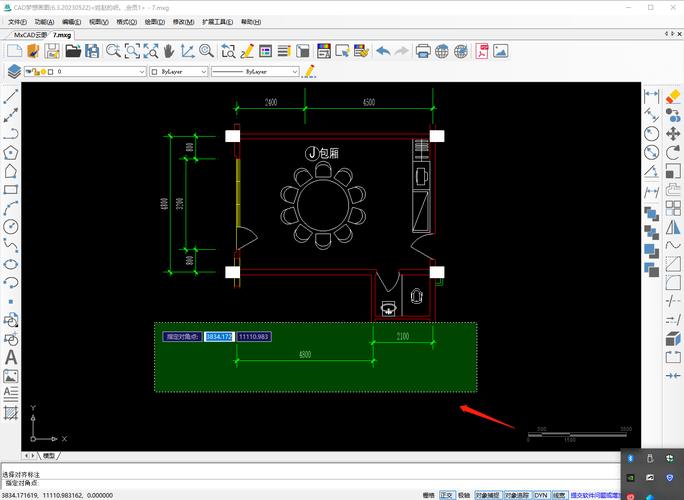
- 导入或创建原始地形曲面和设计地形曲面。
- 在“工具空间”中通过“土方方量”命令选择两个曲面,系统自动计算两者之间的体积差异(填方或挖方)。
- 生成体积报告,可导出为表格或DWG文件。
优势:
- 适用于大规模场地土方计算,支持曲面对比、横断面分析等功能。
- 结果可视化强,可直接生成三维填挖方模型。
三维建模与布尔运算
通过基本三维实体(长方体、球体、圆柱体等)的布尔运算(并集UNION、差集SUBTRACT、交集INTERSECT)构建复杂模型后,使用MASSPROP计算体积。
操作步骤:
- 绘制多个基本三维实体。
- 根据设计需求进行布尔运算(如用差集命令从大长方体中减去小长方体,形成空心结构)。
- 对合并后的实体使用MASSPROP命令获取体积。
注意事项:
- 布尔运算前需确保实体之间有重叠或接触部分,否则可能无法执行或结果错误。
- 复杂模型建议分步操作,避免因实体过多导致计算失败。
使用GRIDSTATUS或第三方插件
对于不规则网格点或离散数据点(如地形测量点),可通过创建三维网格曲面或点云模型,结合第三方体积计算插件(如“Quick Volume”)进行体积估算,此类工具通常支持通过选择边界点或导入CSV数据生成体积报告。
不同方法的适用场景对比
| 计算方法 | 适用对象 | 优点 | 缺点 |
|---|---|---|---|
| MASSPROP | 规则三维实体、组合实体 | 操作简单,结果精确 | 仅限实体,无法处理开放曲面 |
| REGION+EXTRUDE | 封闭二维轮廓拉伸形成的实体 | 灵活支持复杂截面 | 需分步操作,路径拉伸技巧要求高 |
| Civil 3D等专业模块 | 大规模场地、土方方量计算 | 自动化程度高,可视化强 | 依赖专业软件,成本较高 |
| 布尔运算+MASSPROP | 多个基本实体组合的复杂模型 | 可构建任意复杂形状 | 操作繁琐,对模型拓扑结构要求高 |
| 第三方插件 | 离散点、网格曲面 | 支持非规则数据,适用性广 | 需安装插件,结果可能存在误差 |
操作注意事项
- 单位统一:计算前需确保模型单位与实际需求一致(如米、毫米),避免因单位错误导致体积数值偏差。
- 模型完整性:确保实体无破面、未闭合的边界,可通过“检查CHECK”或“修复REPAIR”命令验证模型有效性。
- 精度设置:CAD的默认精度可能影响计算结果,可通过“UNITS”命令调整小数位数或单位格式。
- 性能优化:对于超大型模型,可暂时隐藏无关图层或使用“分割SLICE”命令分块计算,提升软件响应速度。
相关问答FAQs
Q1:为什么使用MASSPROP命令计算体积时提示“所选对象不是实体”?
A:该错误通常是因为选择的对象是二维图形(如多段线、圆)或未正确生成的三维曲面,解决方法:确保对象已通过“EXTRUDE”命令拉伸为三维实体,或使用“REGION”命令创建面域后再拉伸,若为曲面,可尝试通过“THICKEN”命令将其转换为实体后再计算。
Q2:如何计算由多个独立实体组成的组合体的总体积?
A:有两种常用方法:①使用“UNION”命令将所有独立实体合并为一个整体,然后通过MASSPROP计算体积;②分别对各实体使用MASSPROP命令获取单个体积,再手动相加求和,方法一适用于实体间无间隙的情况,方法二适用于实体分散且无需合并的场景,但需注意手动相加可能因计算精度导致微小误差。











